WPS Office作为一款功能强大的办公软件套件,广泛应用于文字处理、表格制作和演示文稿等多个领域。对于初学者来说,掌握如何在WPS中新建文档是迈向高效办公的第一步。以下将详细介绍在WPS Office中新建文档的几种方法,帮助大家快速上手。
一、通过启动界面新建文档
1. **打开WPS软件**:首先,双击桌面上的WPS Office图标,启动软件。
2. **选择新建类型**:在启动界面中,WPS会提供文字、表格、演示等多种类型的文档模板。用户可以根据需要,点击相应的图标,如“文字”来新建一个Word文档。
3. **命名与保存**:新建文档后,系统会默认生成一个空白文档。此时,用户可以在界面上方找到“文件”选项,点击后选择“保存”或“另存为”,为文档命名并选择合适的保存位置。
二、在已打开文档界面新建
1. **打开已有文档**:如果WPS已经打开了一个或多个文档,用户仍然可以通过点击界面左上角的“WPS文字”(或相应版本的标识)下拉菜单来新建文档。
2. **选择新建**:在下拉菜单中,找到并点击“新建”选项,即可快速创建一个新的空白文档。
三、使用快捷键新建
1. **快捷键操作**:在WPS Office中,用户还可以通过快捷键Ctrl+N来快速新建一个文档。这种方法适用于需要频繁新建文档的场合,能够大大提高工作效率。
四、通过模板新建
1. **访问在线模板**:WPS Office提供了丰富的在线模板资源。用户可以在新建文档时,选择“在线模板”,浏览并选用符合自己需求的模板来创建文档。
通过以上几种方法,用户可以轻松地在WPS Office中新建文档,并根据自己的需求进行编辑和保存。掌握这些基本操作,将为高效办公打下坚实的基础。